Sculpting in CINEMA 4D는 처음에는 도전적으로 보일 수 있습니다. 특히 드래곤이나 인간 피igure와 같은 복잡한 형태를 만들고 싶을 때 더욱 그렇습니다. 하지만 올바른 접근 방식과 Basemeshes 사용에 대한 이해가 있으면 창의력을 발휘하고 프로젝트를 더 효과적으로 만들 수 있습니다. 이 가이드에서는 Basemeshes를 찾고 Sculpting in CINEMA 4D에 사용하는 방법을 단계별로 설명합니다.
주요 발견 사항
- 객체 관리자(Objekte-Manager)는 Sculpting을 위한 가장 중요한 영역입니다.
- Basemeshes는 모델링의 출발점으로 사용하는 미리 제작된 메쉬입니다.
- 기존 재료를 사용하거나 조정하여 점토 또는 기타 재료의 느낌을 생성할 수 있습니다.
단계별 안내
먼저 CINEMA 4D를 열고 Sculpting 레이아웃에 익숙해져야 합니다.
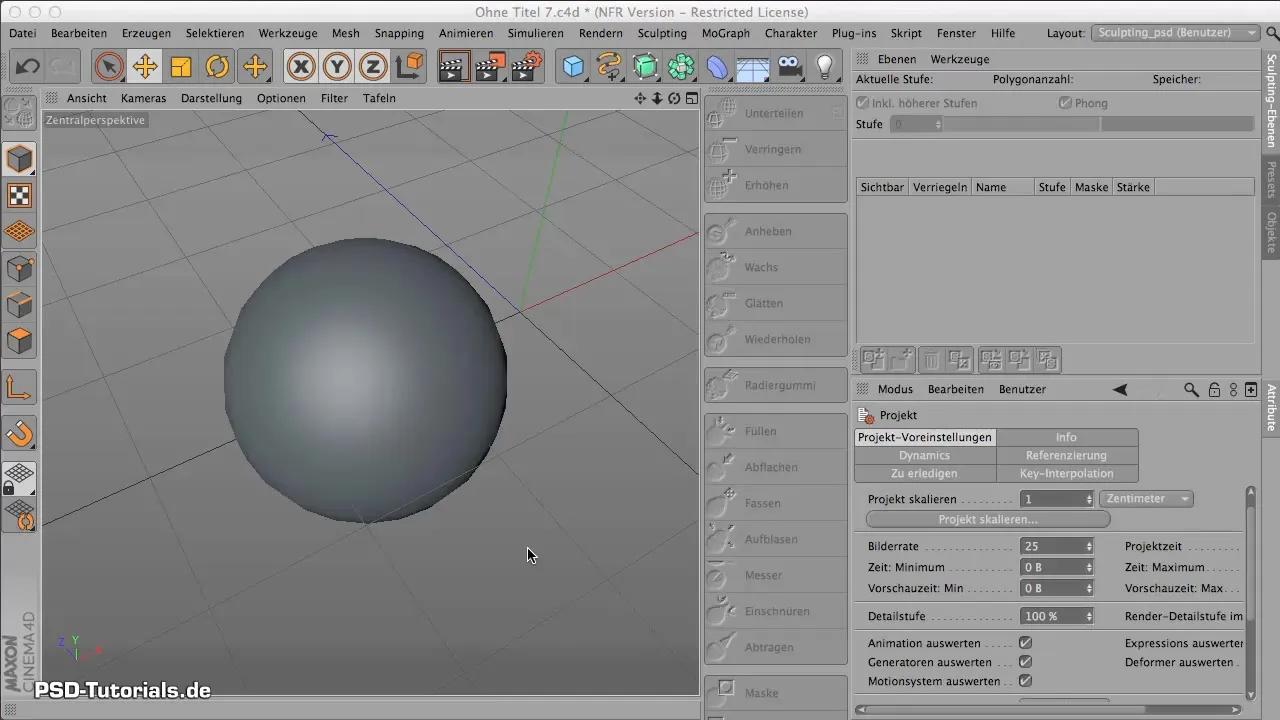
Sculpting 레이아웃과 다른 영역 간에 전환하려면 객체 관리자를 사용하세요. 이곳은 프로젝트 내에서의 탐색에 중요합니다. Sculpting과 관련된 모든 것을 여기에서 찾을 수 있습니다.
간단한 메쉬를 선택하는 것으로 시작하세요. 이 경우 구가 적합합니다. 구를 편집기에서 끄고 더 많은 가시성을 확보하세요.
Sculpting 레이어의 설정으로 이동하고 적절한 객체를 선택하고 있는지 확인하세요. 창의 중앙에 위치한 프리셋 컬렉션을 볼 수 있습니다.
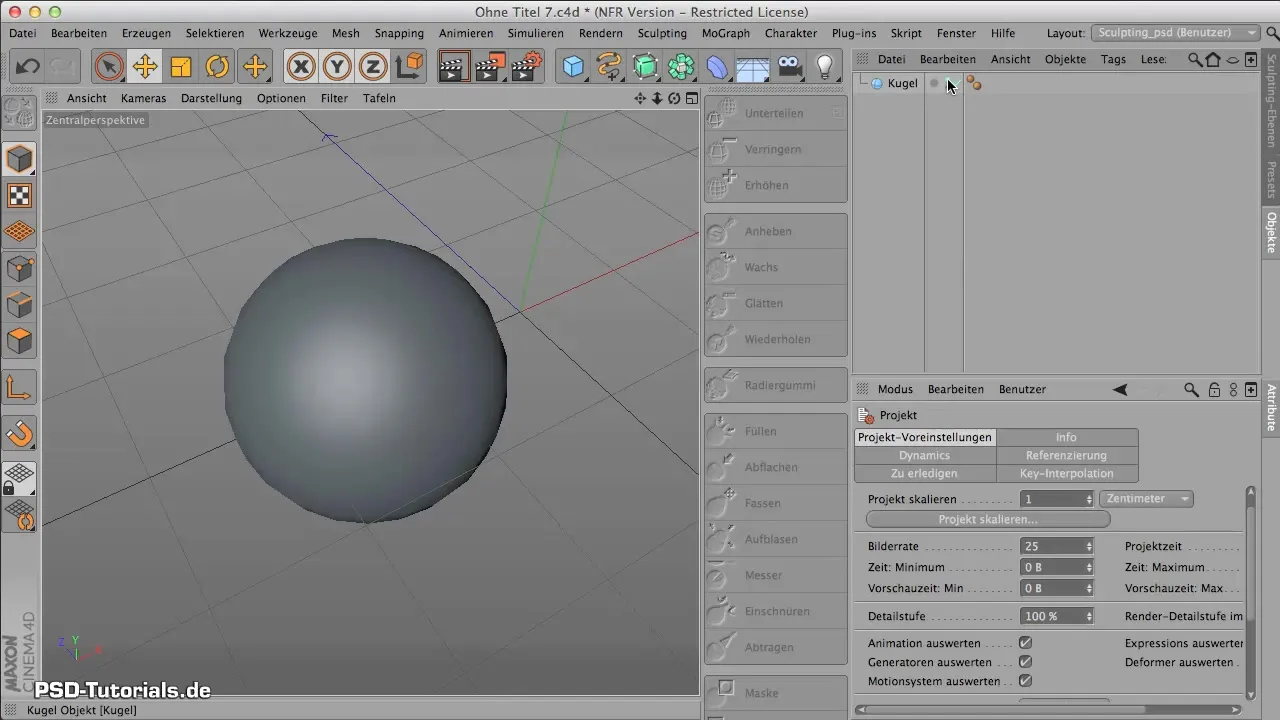
Basemeshes가 포함된 폴더를 엽니다. 여기에서 이미 Sculpting에 최적화된 다양한 미리 제작된 메쉬를 찾을 수 있습니다.
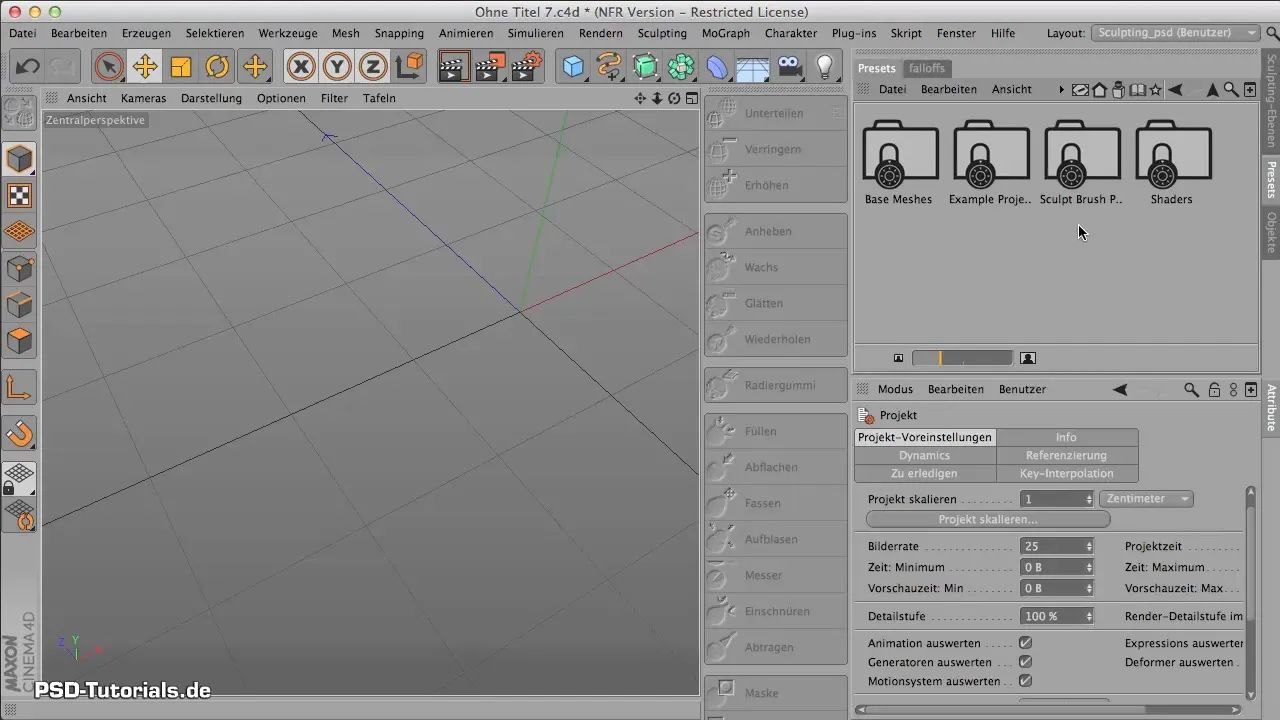
가장 작은 Basemesh를 선택하세요. 예를 들어, 코끼리 등을 프로젝트로 가져옵니다. 이 메쉬는 처음에는 단순히 해상도가 낮아 수정하기가 쉽습니다.
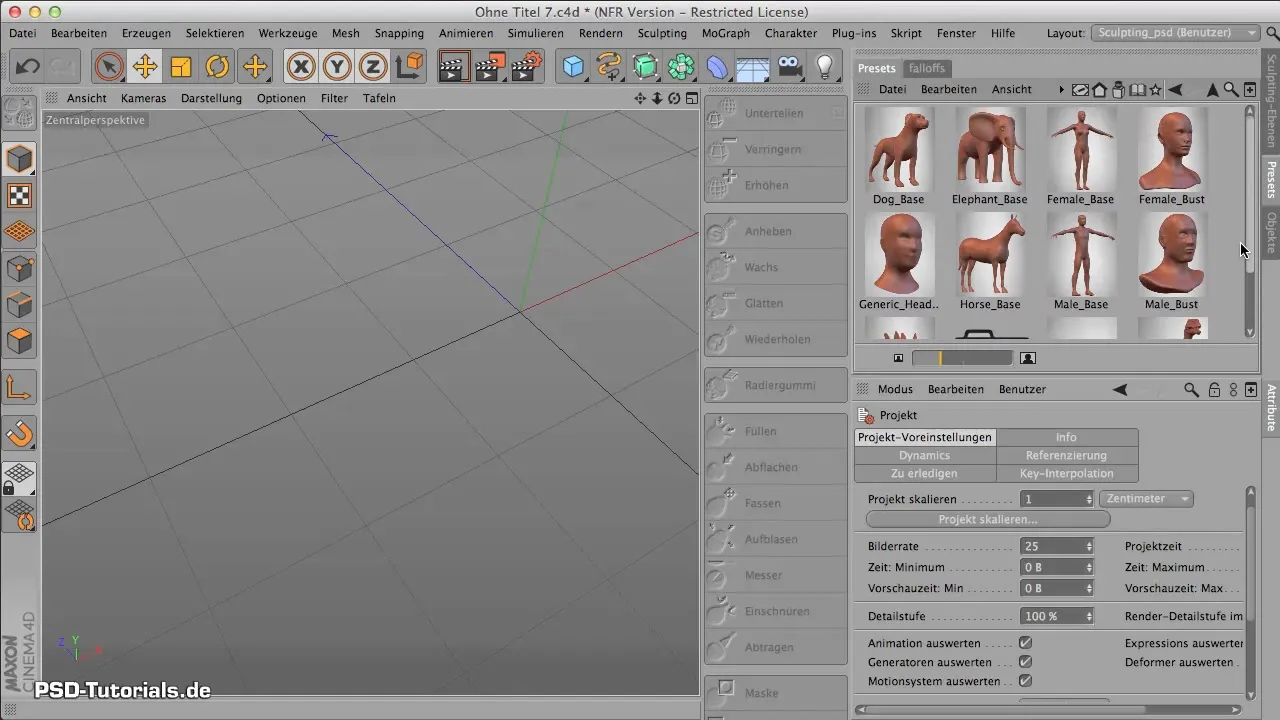
메쉬를 최적화하려면 세분화해야 합니다. 이는 구처럼 충분한 기하학적 형태를 확보하기 위해 수행됩니다.

Basemesh를 세분화한 후, 당신의 방식대로 코끼리를 Sculpting할 수 있습니다. 객체의 모든 부분을 하나의 단위로 작업하여 매끄러운 모델링을 보장해야 합니다.
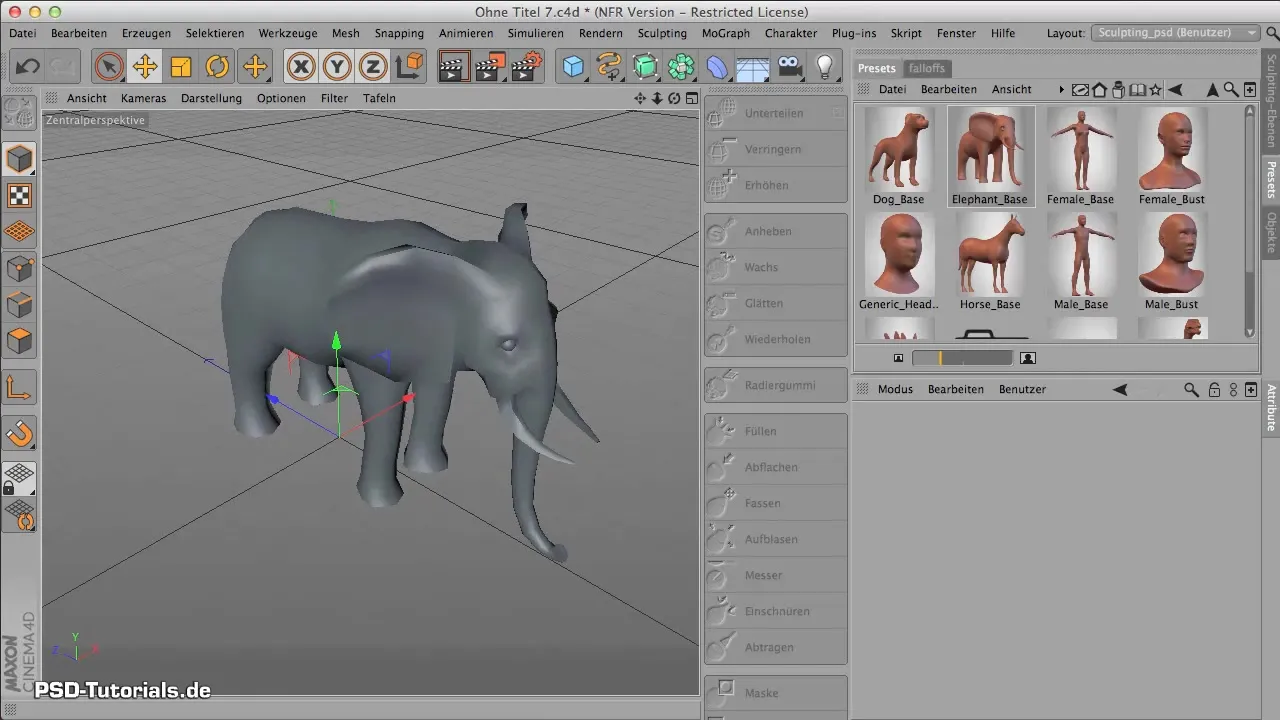
또한 메쉬의 재료는 처음에 점토 색조로 나타납니다. 선호하는 외관에 따라 이 재료를 삭제하거나 조정할 수 있습니다. 전체 객체를 편집할지 아니면 재료만 편집할지 결정하기 위해 커서를 전략적으로 배치해야 합니다.

코끼리의 눈은 별도의 객체입니다. Sculpting을 할 때 많은 개별 부품으로 작업하지 않고 모든 것을 한 덩어리로 모델링하도록 해야 합니다.

CINEMA 4D가 제공하는 다양한 프리셋을 탐색하십시오. 이것은 워크플로를 최적화하고 창의적인 작업을 용이하게 하는 데 유용한 자원입니다.
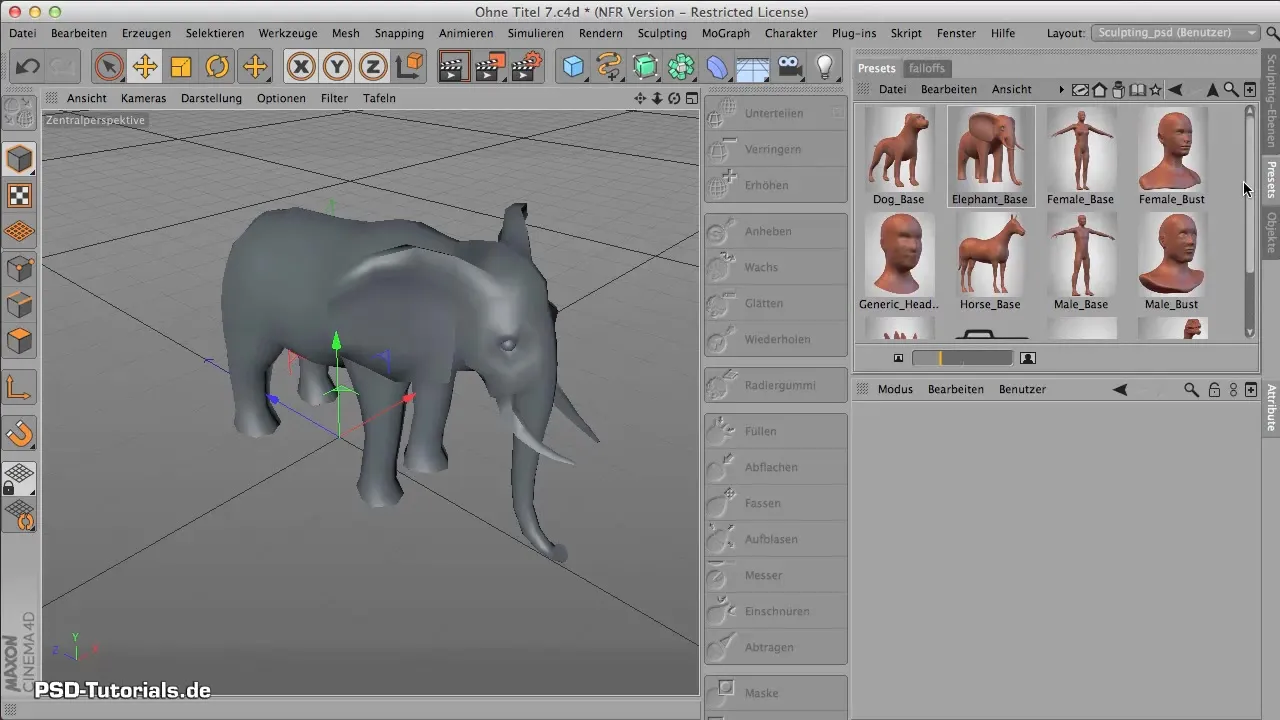
또한 CINEMA 4D에 기본적으로 포함되지 않은 다른 Basemeshes를 추가하여 모델을 더 개별화할 수 있습니다.
요약 – CINEMA 4D에서의 Sculpting 기초 – Basemesh 제작
CINEMA 4D에서의 Basemeshes 작업은 창의적 창작 과정에서 새로운 차원을 열 수 있습니다. 올바른 기술과 소프트웨어에 대한 철저한 지식을 활용하면 3D 모델을 더 빠르고 효율적으로 생성하고 조정할 수 있습니다.
자주 묻는 질문
Basemeshes를 CINEMA 4D에서 어떻게 찾을 수 있습니까?Basemeshes는 sculpting 레이아웃의 프리셋 폴더에서 찾을 수 있습니다.
내 자신의 Basemeshes를 만들 수 있습니까?네, 자신의 메쉬를 만들고 이를 Basemeshes로 사용할 수 있습니다.
메쉬의 재료를 어떻게 삭제합니까?커서를 적절한 위치에 이동시켜 재료를 선택적으로 삭제할 수 있습니다.
Basemeshes를 조정할 수 있습니까?네, Basemeshes는 언제든지 조정하고 수정할 수 있습니다.
CINEMA 4D에서 Sculpting을 위한 추가 자원이 있습니까?네, Sculpting 기술을 향상시키는 데 도움이 되는 많은 튜토리얼과 포럼이 있습니다.

